Turbinar o Windows… Parte II
Aumentar a velocidade de encerramento do Windows XP reduzindo o tempo de espera.

O Windows XP recorre a determinados valores do seu registo que determinam o tempo que este deverá esperar antes de ordenar o encerramento (killing).
Editando essas duas linhas responsáveis, colocando valores mais baixos, conseguimos diminuir consideravelmente o tempo que o Windows necessita para se desligar com sucesso.
Antes de executar qualquer alteração no seu registo, não se esqueça de fazer o respectivo backup!
A primeira parte deste guia, lida com alterações das configurações que determinam a quantidade de tempo que o Windows necessita para fechar as aplicações activas.
1ª etapa Abra o REGEDIT e navegue até 'HKEY_CURRENT_USER\Control Panel\Desktop\' Seleccione a linha de valor 'WaitToKillAppTimeout'. Coloque no valor '1000' (por predifinição deverá estar 20000). Agora seleccione o valor 'HungAppTimeout' Altere também para '1000'.
Nesta segunda parte iremos alterar os valores de espera para desligar as aplicações activas em todos os utilizadores do sistema.
2ª etapa Abra o REGEDIT e navegue até 'HKEY_USERS\.DEFAULT\Control Panel\Desktop' Seleccione o valor 'WaitToKillAppTimeout'. Altera para '1000' (por predefinição o valor deve estar 20000). Agora seleccione o valor 'HungAppTimeout'. Altere para '1000' também.
Agora na terceira parte, iremos alterar uma configuração secundária do registry para diminuir o tempo que o Windows XP terá de esperar antes de encerrar os serviços activos depois de receber a ordem de encerramento que demos anteriormente.
3ª etapa Abra o REGEDIT, navegue até 'HKEY_LOCAL_MACHINE\System\CurrentControlSet\Control\' Seleccione o valor 'WaitToKillServiceTimeout' Altere o valor para '1000.' Esta alteração deverá ajudar consideravelmente à velocidade de encerramento do Windows.
4ª etapa (utilizadores com gráficas nVidia) Este serviço, incluído recentemente pelo nVIDIA Detonator driver, tem uma função indeterminada. Não encontrei nada sobre este assunto, e a única coisa que encontrei de forma unânime foram os utilizadores a queixarem-se da lentidão que provoca. Então o melhor será, para quem tem uma placa gráfica da Nvidia, considerar a desactivação do serviço. E veremos as diferenças no encerramento.
Para desactivar o Nvidia Driver Helper service: Botão direito do rato sobre ‘O Meu Computador’ (my computer) seleccione ‘Gerir’ (manage). Expanda os ‘Serviços e aplicações’ 'services and applications' depois ‘Serviços’ (services) para abrir a janela dos serviços. Localize e seleccione 'Nvidia Display Driver service’. Botão direito do rato e seleccione propriedades (properties). No ‘Tipo de arranque’ (startup type), marque na caixa dropdown, Desactivado (disabled). Click 'ok.'
5ª etapa Por defeito o Windows XP avisa o utilizador sobre uma ou mais aplicações que não estão a responder quando recebem a ordem para encerrar, isto para o encerramento até que o utilizador aprove o fecho das aplicações que não estão a responder.
Alterando ligeiramente o registo, potenciamos o Windows com a funcionalidade de encerrar automaticamente as aplicações que não estejam a responder. Embora não seja uma técnica para acelerar o processo de encerramento do Windows, de modo directo, actua para isso mesmo de forma indirecta, pois assegura que o utilizador não tenha de dar mais um clique e mais e mais outro sempre que se processe um encerramento rápido, que deixará algumas aplicações penduradas à espera da tal aprovação para desligar, por sua vez deixa o Windows também pendurado.
Para permitir que o Windows XP automaticamente encerre as aplicações em conflito altere o seguinte: Abra o REGEDIT, navegue até 'HKEY_CURRENT_USER\Control Panel\Desktop' seleccione o valor 'AutoEndTasks.' Altere o valor para '1'
O XP irá ser capaz, agora, de encerrar as aplicações que ‘cracharam’ durante o shutdown.
Caso conheça alguma forma diferente, partilhe essa informação!
Este artigo tem mais de um ano



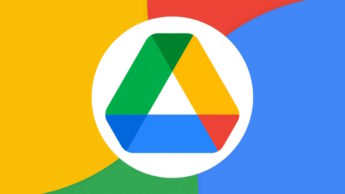




















Nice 😉
Bom Tutorial 🙂
Tens ai uma gaf: “Antes de executar qualquer alteração no seu registo, não se esqueças de fazer o respectivo bachup!”
Bachup = Backup
CUMPS
Já conhecia esta ‘HKEY_LOCAL_MACHINE\System\CurrentControlSet\Control\’
Seleccione o valor ‘WaitToKillServiceTimeout’
Altere o valor para ‘1000.’
As restantes não já agr tbm dá para mudarem para 0 todas, pelo menos cmg deu, e acelerou bastante
Já agora surge uma dúvida, porque é que ele tinha aquele valor e não outro menor?
Qual o risco que se corre em ter uma velocidade de encerramento menor?
Tipo, as vezes quando desligas o PC a aparecem varias caixas de dialogo a dizer “Terminar programa” e com uma barra de estado? prontos, o que isto faz é Terminalas directamente, o que pode acontecer é algumas coisas não ficarem gravadas, etc.
CUMPS
Informações preciosas .
muitas veses alguns virus usam essas funções para empedir q o usuario desligue seu computador corretamente.
do mesmo jeito q pode desligar o sistema rapidamente , tambem pode deixar o mesmo um porcaria .
parábens seu blog é um dos melhores na nossa lingua.
Para: DC , gaf maior, é corrigir erro dos outros assim ao vivo
manda um email para ele falando da gaf e pronto.
é muito cháto vc ver eu sua página uma cara dizendo : hey tem um erro aqui … blz
parabens a todos q leram e postaram aqui .
Isso já é muito velho..rsrsrs…
Boas…
acho esse tutorial muito bom com umas excelentes dicas que são super valiosas para quem tem a maquina um lixo.
Parabéns e que continue a colocar dicas assim muito fixes.
JAS
Na parte que fala para desabilitar os services da nVidia tem um modo + pratico…
iniciar-> Executar
e digite services.msc
abrira direto a parte dos serviços ai basta destivar caso esteja ativo no meu caso estava desabilitado…
😉
bom! o que posso dizer é que…
até hoje todas as dicas que fiz nunca geraram problemas de nenhuma espécie.
parabéns pelas dicas postadas pois todas são quentes e, continuem sempre ajudado quando possível.
o importante é não ter gente de má fé postando bobagens.
agradeço pelas dicas.
fera mais num deu certo
excelente people…,parabéns!!!!:)
Oh, era mesmo disto que precisava, já andava a pensar em fazer um reboot, mas o pior é ter tempo pa fazer os backup’s…Leo obrigadinho pela dica!!!
Ah e queria, já agora, deixar aqui um “bem haja” a este site, pois tenho recorrido diariamente a ele, sendo mesmo o meu jornal diário, que me tem ajudado e informando sobre um pouco de tudo! 😉
Caso não consigam desligar o PC façam CTRL + ALT+ DEL e depois premindo o CTRL façam encerrar. Em 2 segundos nem tanto o PC desliga
fixe:)
😀 já conhecia.. mas é sempre bom relembrar.
Força pplware
Por acaso já sabia mas nunca é demais relembrar.
Penso que para alterar os valores temos que clicar c/ lado dtº rato sobre cada um
dos valores e na janela que aparece alterar.
O que não pode esquecer de modo algum é exportar para, (por exemplo os m/
documentos) cada valor ANTES DE EFECTUAR QUALQUER ALTERAÇÃO.
Se acontecer qualquer problema é só ir ao ficheiro que ficou guardado e fazer na
maioria dos casos UNIR e os valores originais serão repostos. É assim não é
pplware ?
Parabéns, dicas muito preciosas!!!!…Continuação do bom trabalho!! 🙂